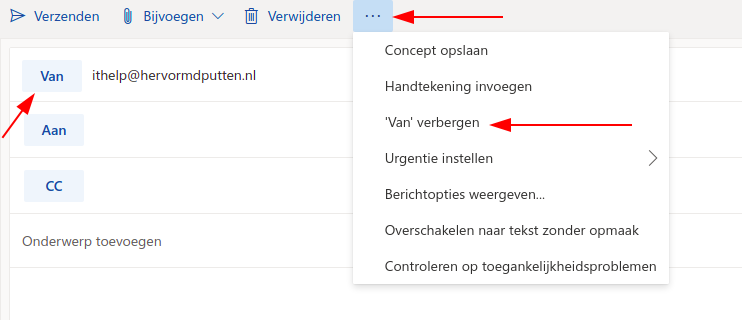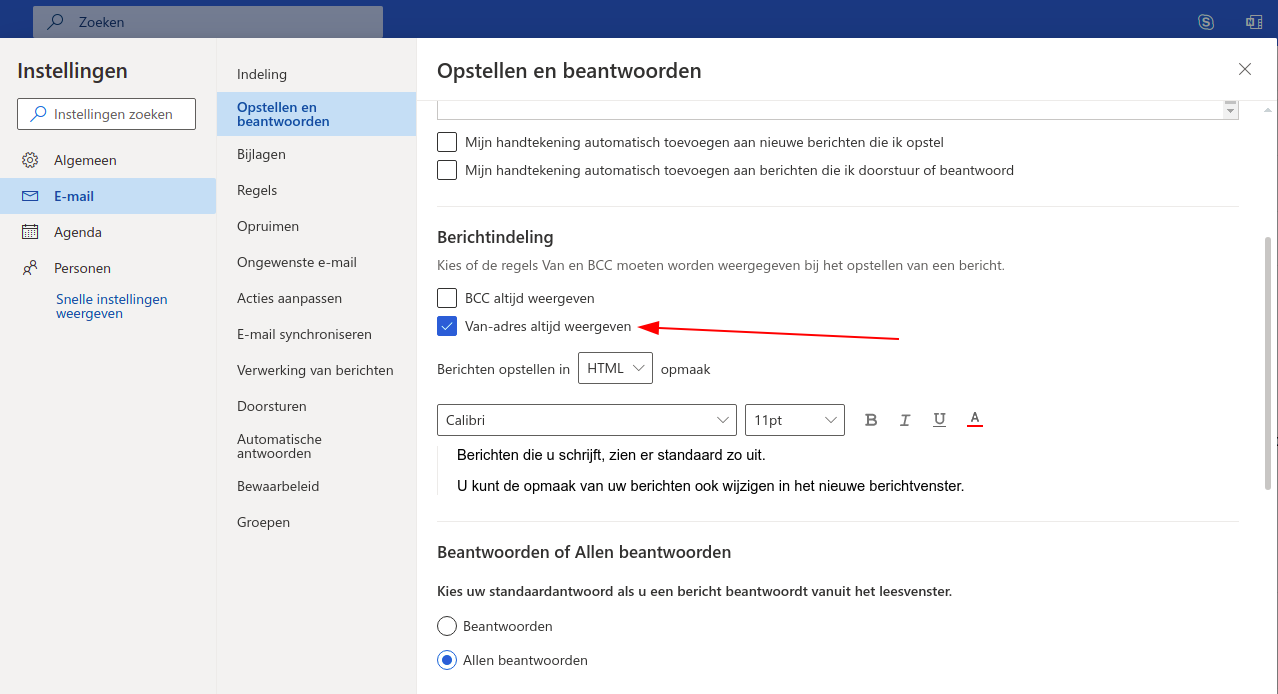Email
Over het gebruik van email binnen onze gemeente.
Iedere gebruiker krijgt een persoonlijk account, met bijbehorende persoonlijke mailbox.
Daarnaast zijn er gedeelde postvakken voor ambten/functies en commissies binnen onze gemeente.
Op de speciale pagina over gedeeld postvak is meer informatie te vinden.
graph BT
id1([Gebruikersaccount])
id2(Persoonlijke mailbox)
id3(Gedeeld postvak)
id1 --> id2
id1 -- optioneel -.-> id3
subgraph email [Email / Outlook]
id2
id3
end
1 - Migratie
Informatie over de migratie van Solcon naar Microsoft 365.
Uitleg
In het verleden hadden we alle emailadressen …@hervormdputten.nl bij Solcon. Nu gaan we alle emailadressen overzetten
naar Microsoft 365. De emailadressen die we aanmaakten bij Solcon waren steeds emailadressen die horen bij een
functie/ambt binnen de kerk. Een gemeentelid bekleedt die functie voor een bepaalde tijd en dan neemt iemand anders die
functie over. Zo’n wisseling vraagt ook altijd het overdragen van de bijhorende mailbox inclusief wachtwoord. Het
wachtwoord wordt vaak genoeg niet aangepast, daarmee zou de voorganger ook nog toegang kunnen houden. In de nieuwe
structuur krijgt iedereen een persoonlijk account, met bijbehorende persoonlijke mailbox. Daarnaast word voor een
functie een gedeeld postvak aangemaakt. Degene die de functie bekleed, krijgt toegang. Bij overdracht is het mogelijk
dat tijdelijk 2 personen toegang hebben, maar na verloop van tijd worden de rechten van de eerste persoon ingetrokken.
De reden om het op deze manier te doen is dat er geen wachtwoorden worden overgedragen en als iemand een andere functie
krijgt binnen onze gemeente blijft de toegang hetzelfde met hetzelfde account. Het geeft ons ook precies inzicht in wie
toegang heeft tot welk account.
graph BT
id1([Gebruikersaccount])
id2(Persoonlijke mailbox)
id3(Gedeeld postvak)
id1 --> id2
id1 --> id3
subgraph email [Email / Outlook]
id2
id3
end
Stappenplan
Hieronder is een stappenplan beschreven hoe we de migratie per emailadres gaan doen. Als er vragen zijn, dan kan er
altijd een email gestuurd worden naar ithelp@hervormdputten.nl
- Een persoonlijk account wordt aangemaakt, dit is een emailadres als .
@hervormdputten.nl.
Accountgegevens worden automatisch toegestuurd naar het opgegeven prive emailadres. Controleer of
de toegang werkt. - Een gedeeld postvak wordt aangemaakt.
- Automatisch doorsturen wordt ingesteld van Solcon naar het nieuwe gedeelde postvak.
- Emails in de mailbox bij Solcon worden gemigreerd naar het nieuwe gedeelde postvak.
- Migratie is voltooid, controleer nu ook of het werkt en verstuur een bericht vanuit
het gedeeld postvak naar uw prive emailadres.
- Het emailadres bij Solcon wordt later weggehaald.
2 - Toegang
Informatie over de toegang tot email binnen Microsoft 365.
Uitleg
Toegang tot de email is op verschillende manier mogelijk. Via de browser en via de app zijn de handigste manieren.
Toegang vanaf mobiel/tablet met de Outlook app
Er is uitstekende ondersteuning voor email met behulp van de Outlook app. Deze app ondersteunt het gebruik van gedeeld postvak uitstekend.
Toegang vanuit Outlook (webversie)
Vanuit het portaal kunt u meteen door klikken naar de webversie van Outlook (https://outlook.office.com/).
De webversie biedt alle opties die ook beschikbaar zijn binnen Outlook op de computer/laptop.
Toegang vanuit Outlook (op computer/laptop)
Voor degene die Outlook op hun computer hebben, die kan gebruikt worden om toegang te krijgen tot de persoonlijke mailbox.
Die integratie werkt heel goed.
Als Hervormde Gemeente hebben we geen licentie voor Outlook, dus we kunnen Outlook niet verstrekken als u dat nog niet heeft.
Oudere versies van Outlook
Microsoft heeft IMAP en SMTP met basic authentication stop gezet. Alleen moderne authenticatie werkt.
Oudere Outlook versies ondersteunen dit standaard niet, maar er zijn manier om dat wel voor elkaar te krijgen.
Dat heeft Microsoft hier beschreven: Activeer moderne authenticatie
App voor Windows 10/11
Een goed alternatief is de Office app voor Windows 10.
Met behulp van deze app is het mogelijk om snel toegang te krijgen tot email en documenten, en andere online mogelijkheden die behoren bij een @hervormputten.nl account.
Email wordt niet geopend in deze app, maar opent een tabblad in de browser met toegang tot Outlook (inloggen kan dan nog wel nodig zijn). Hetzelfde geldt voor documenten, zeker als we ook overstappen op Sharepoint voor documenten delen.
Overige email programma’s
Veel email programma’s kunnen tegenwoordig overweg met online Outlook account. Als dat niet standaard werkt, dan is het ook mogelijk om gebruik te maken van de standaard protocollen IMAP, SMTP en POP3.
Op deze pagina
vindt u meer informatie over het instellen van SMTP, POP3 of IMAP, maar dat werkt dan alleen met OAuth2 authenticatie en niet met basic authenticatie, dat is uitgezet door Microsoft vanwege beveiligingsredenen.
Ons advies is om IMAP te gebruiken en zoveel mogelijk berichten op de server te laten staan. De opslag en backup is daarop berekend.
Op die manier kunnen er geen bericht kwijt raken en is overdracht eventueel makkelijker.
Automatisch doorsturen
Voorzichtig
Het is mogelijk om het doorsturen van email in te stellen van email naar uw prive emailadres.
Ga hier met zorg mee om. Er kan gevoelige informatie gedeeld worden met u. Die informatie is niet bedoeld voor andere gezinsleden.Voor het instellen van automatisch doorsturen kunt u terecht op deze pagina.
Voor een gedeeld postvak is dit niet wenselijk. Als u dan wilt antwoorden op de email, dan reageert u vanaf uw prive emailadres in plaats van uw @hervormdputten.nl emailadres.
3 - Gedeeld postvak
Gedeelde postvakken worden gebruikt voor emailadressen behorend bij een functie/ambt of commissie.
Wat is een gedeeld postvak
Iedere gebruiker krijgt een persoonlijk account, met bijbehorende persoonlijke mailbox.
Daarnaast wordt voor een functie/ambt een gedeeld postvak aangemaakt. Degene die de functie bekleed, krijgt
toegang. Bij overdracht is het mogelijk dat tijdelijk 2 personen toegang hebben, maar na verloop van tijd worden de
rechten van de eerste persoon ingetrokken. Daarnaast kan een gedeeld postvak aangemaakt worden voor een commissie of
werkgroep, waarbij meerdere personen toegang hebben tot dat gedeeld postvak.
graph BT
id1([Gebruikersaccount])
id2(Persoonlijke mailbox)
id3(Gedeeld postvak)
id1 --> id2
id1 --> id3
subgraph email [Email / Outlook]
id2
id3
end
Voorbeelden van een gedeeld postvak:
De toegang tot een gedeeld postvak verloopt iets anders dan een persoonlijk account.
Verdere functionaliteit is hetzelfde.
Toegang vanaf mobiel/tablet met de Outlook app
De Outlook app is een goede app die voorbereid is op het gebruik van een gedeeld postvak.
Uit ervaring blijkt dat de standaard email app van iOS en Android hier niet op is voorbereid.
Bij het instellen van de app is het nodig om eerst het persoonlijk account te koppelen.
Bij het starten van de app zal de app vragen om een gebruikersnaam, dat is uw @hervormdputten.nl gebruikersnaam en dan
het bijbehorend wachtwoord. De rest wijst voor zich.
Daarna kan u een gedeeld postvak toevoegen, dit kan door stappen te volgen zoals die beschreven zijn op
deze pagina
In de app kunt u emails ontvangen en versturen vanuit het gedeeld postvak.
Toegang vanuit Outlook (webversie)
Vanuit het portaal kan u meteen door klikken naar de webversie van Outlook (https://outlook.office.com/).
In het portaal kunt u ook zoeken naar het gedeelde postvak en dan rechtstreeks het postvak openen.
Microsoft heeft
een uitgebreide pagina met informatie over het gebruik van een gedeeld postvak. Op die pagina staat hoe het postvak is toe te voegen aan uw Outlook pagina
en ook hoe versturen vanuit postvak werkt.
Advies
Bekijk goed het deel over het versturen van emails vanuit een gedeeld postvak, op de pagina van Microsoft hierboven
genoemd en de instellingen hieronder, anders kan het zijn dat u vanuit uw persoonlijk account verstuurt.Van-veld
Het van veld kan zichtbaar gemaakt worden en kan dan gebruikt worden om de afzender te bepalen.
De allereerste keer zou het adres van het gedeeld postvak nog niet zichtbaar zijn, die kan u dan toevoegen door op de
knop van te klikken en het toe te voegen.
In de instelling van Outlook is het ook mogelijk om het van veld standaard weer te geven, daarmee is makkelijker te
versturen van af een gedeeld postvak.
Directe toegang tot een gedeeld postvak
Naast de mogelijkheid om het gedeelde postvak rechtstreeks te openen. Dit is een voorbeeld:
https://outlook.office.com/mail/kerktijd@hervormdputten.nl/inbox
In de link hierboven is het voorbeeld emailadres kerktijd@hervormdputten.nl gebruikt, die kan aangepast worden naar
het emailadres wat u wilt openen.
De directe link naar het gedeelde postvak kan u opslaan in uw favorieten, dan kan u het altijd snel openen.
Toegang vanuit Outlook (op computer/laptop)
Voor degene die Outlook op hun computer hebben, is er ook een manier op een gedeeld postvak in Outlook te openen. Hier
heeft Microsoft
een uitgebreide pagina
over gemaakt. Als Hervormde Gemeente hebben we geen licentie voor Outlook, dus we kunnen Outlook niet verstrekken als u dat nog niet heeft.
Oudere versies van Outlook
Microsoft heeft IMAP en SMTP met basic authentication stop gezet. Alleen moderne authenticatie werkt.
Oudere Outlook versies ondersteunen dit standaard niet, maar er zijn manier om dat wel voor elkaar te krijgen.
Dat heeft Microsoft hier beschreven: Activeer moderne authenticatie
App voor Windows 10/11
Een goed alternatief is de Office app voor Windows 10.
Met behulp van deze app is het mogelijk om snel toegang te krijgen tot email en documenten, en andere online mogelijkheden die behoren bij een @hervormputten.nl account.
Email wordt niet geopend in deze app, maar opent een tabblad in de browser met toegang tot Outlook (inloggen kan dan nog wel nodig zijn). Hetzelfde geldt voor documenten, zeker als we ook overstappen op Sharepoint voor documenten delen.
Overige email programma’s
Veel email programma’s kunnen tegenwoordig overweg met online Outlook account. Het gebruik van een gedeeld postvak kan iets anders liggen, mogelijk werkt dat niet.
Als het email programma het niet ondersteund, dan adviseren we de Outlook webversie te gebruiken, zoals hierboven genoemd is.